Introdução:
O Simulador de custos é um modulo para nos auxiliar na descoberta do custo de produção de um ou mais itens, levando em consideração o valor da matéria prima, mão de obra e gasto geral de fabricação. Com ele, podemos realizar várias simulações de cálculo variando os valores informados e salvando-as para posteriormente realizarmos a analise da variação do custo através do gráfico gerado por item.
Pré-requisitos: Ter o item cadastrado; Ter a estrutura do item cadastrada; Ter o centro de custos cadastrado. Obs: no cadastro do item, deve ser informado o valor atualizado do custo padrão do item.
Como usar o Simulador de custos:
Primeiramente vamos abrir o simulador de custos.
Tarefas ⇨ Custos ⇨ Simulador de custos
Na janela Simulações salvas clique em “Novo”.
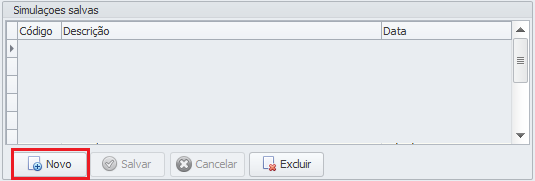
*Obs: Não clique em salvar ainda, antes faça a simulação e quando terminar clique em salvar.
Informe o nome da simulação no campo “Descrição”.
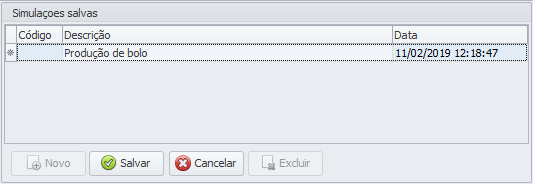
Na janela Centro de custos, selecione o centro de custo que será utilizado e informe:
- O valor de mão de obra;
- O gasto geral de fabricação (GGF).
Obs: não será informado as horas e o valor da hora pois esses campos serão calculados pelo sistema.
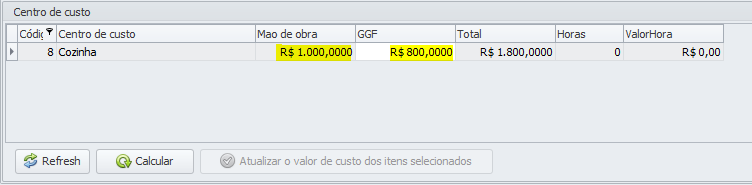
Para este exemplo foi considerado a mão de obra mensal de R$ 1.000,00 com um gasto geral de fabricação de R$ 800,00.
Agora, na janela Itens, informe a quantidade a ser fabricada de um ou mais produtos.
Para este exemplo foi considerado a produção mensal de 100 unidades de bolo.

Agora clique em “Calcular”.
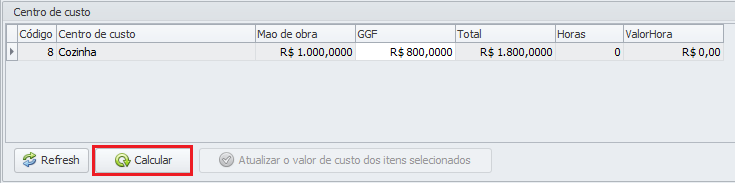
O sistema irá calcular:
- A quantia de horas utilizadas no processo;
- O valor da hora;
- O valor total da matéria prima utilizada;
- O valor do custo total de produção;
- O valor da matéria prima utilizada por item;
- O valor do custo de produção por item;
- O custo total de produção do item.
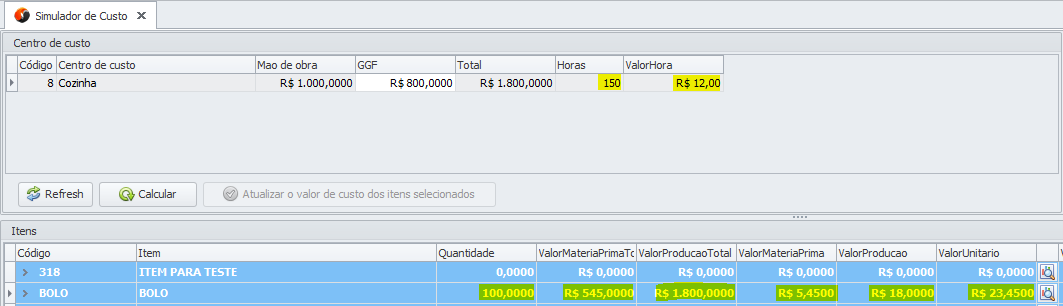
No exemplo o cálculo demonstra que seria necessário 150 horas para produzir 100 bolos e a fabricação de cada bolo custaria R$ 23,45.
Após finalizar a simulação clique em “Salvar”.
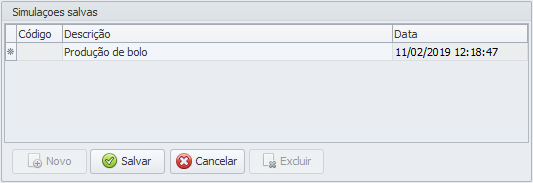
Na janela de itens, se houver mais de uma simulação podemos clicar no botão de lupa para visualizar um gráfico com a variação do custo de produção do item em períodos.
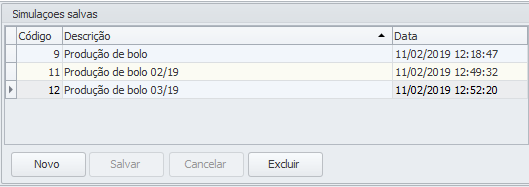

O gráfico mostra a variação do preço do item em cada simulação, então é possível analisar os valores que foram informados para aquela simulação e descobrir qual a causa da variação do custo do item.
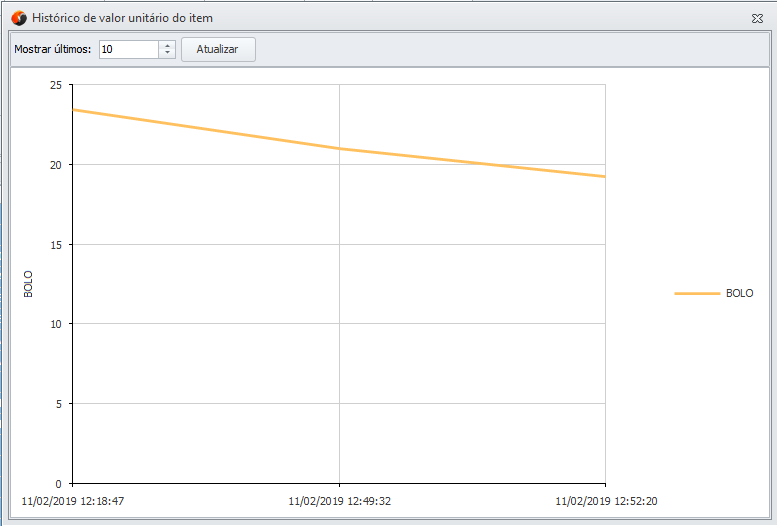
Para salvar os valores de custos simulados, selecione os itens que deseja atualizar o valor de custo.

OBS: Ao marcar um item, as subestruturas do item também serão marcadas.
Após marcar os itens desejados, clique em “Atualizar o valor de custo do itens selecionados”.
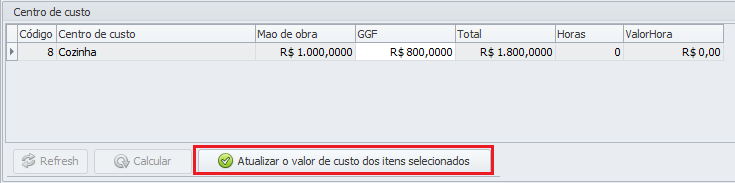
Aparecerá uma mensagem perguntando se você deseja atualizar o valor de custo dos itens, clique em “Sim”.
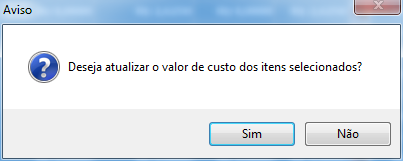
Será aberta uma nova tela onde estarão exibidos todos os itens que terão seus valores de custo atualizados. Será mostrado:
- O código do item;
- O nome do item;
- O valor de custo atual;
- O valor de custo que o item terá após a atualização.
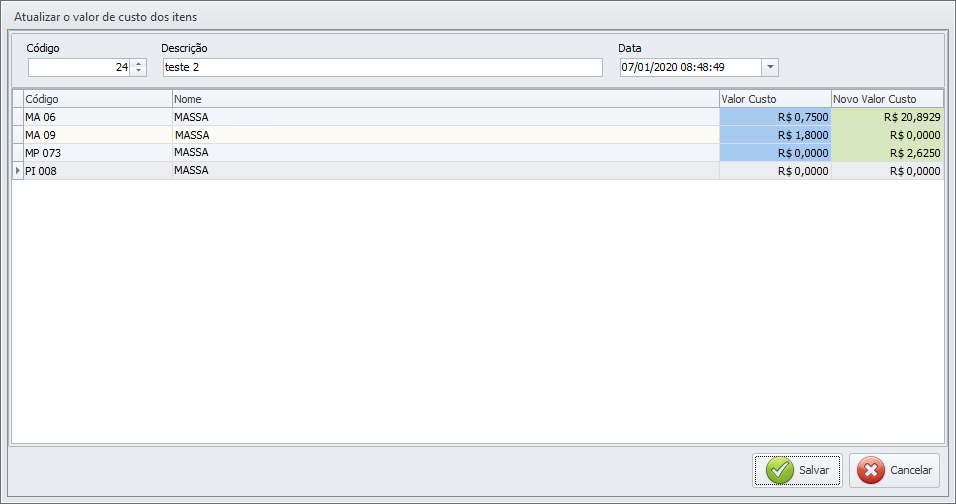
Após verificar as informações apresentadas na tela, clique em Salvar.
![]()
Irá aparecer uma mensagem perguntando se deseja atualizar o valor de custo dos itens, clique em sim.
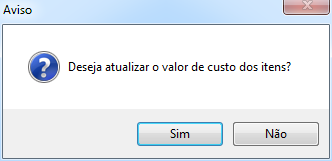
Irá aparecer uma mensagem informando que os valores de custo foram atualizados com sucesso, clique em “OK”
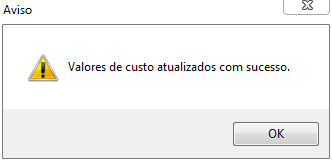
Referências: Todas as imagens não referenciadas sujeitas nesta wiki são do sistema ONIX.
Manual – Processo de cálculo para simulação de custos – 01/2020
Dúvidas ou Sugestões: suporte@softniels.com.br


